Copia de seguridad y restauración del historial de chat de LINE
LINE es una aplicación ampliamente conocida diseñada para conectar a las personas a través de mensajes de texto, imágenes, audio, videos compartidos y más. La aplicación coreana llegó a todo el mundo en poco tiempo y ahora conecta a más de 700 millones de usuarios y sigue creciendo. La aplicación se diseñó originalmente para usuarios de Android e iOS, pero luego también amplió el servicio a otras plataformas. Después de usar LINE durante mucho tiempo y compartir varios dulces recuerdos, textos importantes, imágenes y videos, desea que esa información esté segura y protegida. Surge la necesidad de hacer una copia de seguridad del chat de LINE y mantenerlo seguro. Exploremos algunas de estas opciones simples.
- Parte 1: Copia de seguridad/restauración de chats de LINE con DrFoneTool en iPhone/iPad
- Parte 2: Copia de seguridad/restauración manual de cada LÍNEA individual
Parte 1: Copia de seguridad/restauración de chats de LINE con DrFoneTool en iPhone/iPad
DrFoneTool – Transferencia de WhatsApp se puede utilizar para realizar copias de seguridad y recuperar datos de LINE en cualquier momento que desee, lo que la convierte en una de las mejores opciones para lograr la tarea deseada.

DrFoneTool – Transferencia de WhatsApp
Proteja fácilmente su historial de chat de LINE
- Haga una copia de seguridad de su historial de chat de LINE con solo un clic.
- Vista previa del historial de chat de LINE antes de la restauración.
- Imprima directamente desde su copia de seguridad.
- Restaure mensajes, archivos adjuntos, videos y más.
- Compatible con iPhone X/ iPhone 8/7 (Plus)/SE/6s (Plus)/6s/5s/5c/5 que ejecuta cualquier versión de iOS

- Totalmente compatible con Windows 10 o Mac 10.8-10.14
- Altamente recomendado por la revista Forbes y Deloitte en varias ocasiones..
1.1 Cómo hacer una copia de seguridad del chat de LINE en iPhone.
Paso 1. Descargue e instale DrFoneTool – Transferencia de WhatsApp en su computadora y ejecútelo.
Paso 2. Inicie DrFoneTool – Transferencia de WhatsApp y seleccione ‘Transferencia de WhatsApp’. Luego conecte su dispositivo con un cable USB y DrFoneTool detectará automáticamente su dispositivo.

Paso 3. Tan pronto como su dispositivo esté conectado con éxito, haga clic en ‘Copia de seguridad’ y su proceso comenzará.

Paso 4. La copia de seguridad de sus datos puede tardar unos minutos. Una vez hecho esto, puede ver los datos de LINE de los que hizo una copia de seguridad haciendo clic en ‘Verlo’.

Sus datos han sido almacenados con éxito. Ahora, simplemente puede restaurarlo cuando lo desee con un solo clic siguiendo estos pasos.
1.2 Cómo restaurar el chat de LINE en iPhone.
Paso 1. Exporte o restaure el historial de chat de LINE cuando lo desee. Para comprobar los archivos de copia de seguridad, vuelva a la primera pantalla y haga clic en ‘Para ver el archivo de copia de seguridad anterior >>’

Paso 2. El siguiente paso le permitirá extraer el archivo de copia de seguridad de LINE. Podrá ver una lista de archivos de respaldo, haga clic en ‘ver’ para ver el que desea.

Paso 3. Restaure la copia de seguridad de LINE con un solo clic. Una vez que se completa el escaneo, puede ver una vista previa de su chat de LINE y sus archivos adjuntos. Simplemente haga clic en el botón ‘Restaurar en dispositivo’ para restaurar los datos en su dispositivo.

Únase a millones de usuarios que han reconocido a DrFoneTool como la mejor herramienta.
Comienza a descargar Comienza a descargar
Con DrFoneTool puedes respaldar el chat de LINE sin problemas.
Parte 2: Copia de seguridad/restauración manual de cada LÍNEA individual
Aquí hay otro conjunto de instrucciones sencillas para hacer una copia de seguridad/restaurar los datos de LINE manualmente.
Paso 1. Abra el chat que desea respaldar
Paso 2. Toque la flecha desplegable que es un botón en forma de ‘V’ en la esquina superior derecha.
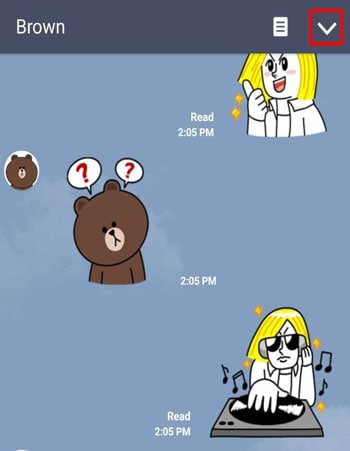
Paso 3. Ve a la configuración del chat.
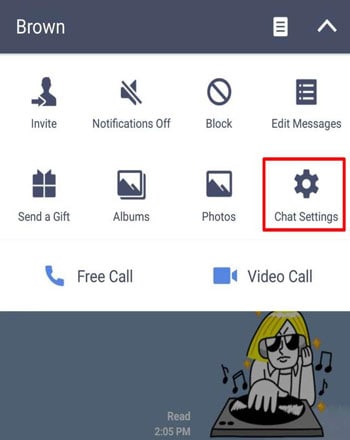
Paso 4. Seleccione ‘Copia de seguridad del historial de chat’ y luego toque la opción ‘Copia de seguridad de todo’. Tienes la opción de hacer una copia de seguridad del historial de chat en forma de texto, pero no podrás guardar los stickers, imágenes, videos, etc. Con ‘Copia de seguridad de todo’, todo se guardará tal como está.
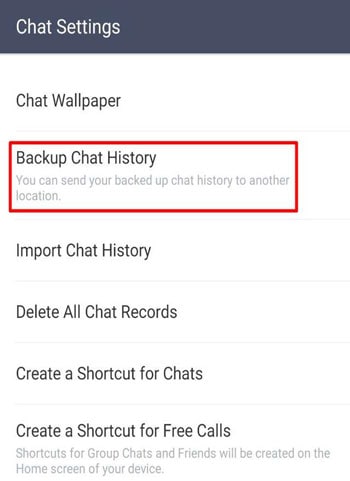
Paso 5. Repita el proceso para todos los demás chats personales que desee respaldar. Guárdelo en la carpeta ‘LINE_backup’, que es importante para restaurar el historial de chat de LINE.
Para restaurar su chat de respaldo de línea, siga los pasos a continuación.
Paso 1. Abra el chat que desea restaurar.
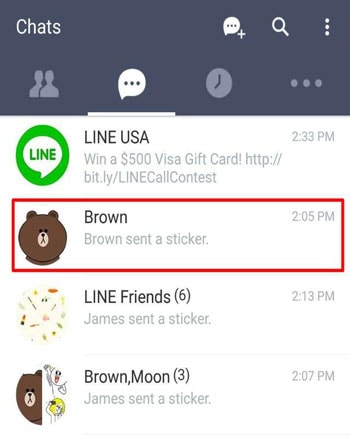
Paso 2. Toque el menú desplegable en forma de ‘V’ y verá diferentes opciones. Seleccione la configuración de chat de las opciones.
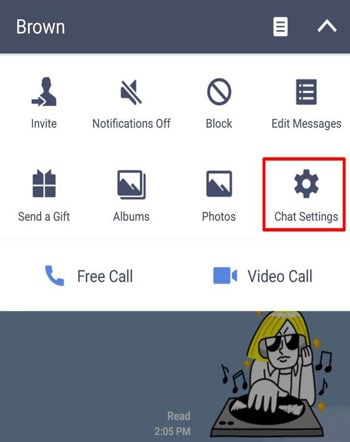
Paso 3. Toque importar historial de chat y se restaurará el historial de chat.
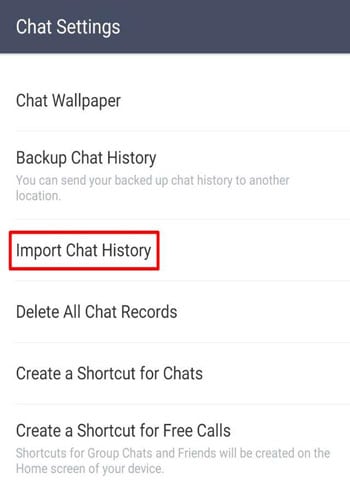
Puede hacer una copia de seguridad del chat de LINE y restaurarlo manualmente en cualquier momento. Simplemente siga los pasos anteriores y no tendrá problemas para hacer una copia de seguridad o restaurar sus datos.
DrFoneTool ha hecho que la copia de seguridad/restauración de datos sea muy fácil y eficiente. Ahora sabe cómo hacer una copia de seguridad del chat de LINE fácilmente. Puede hacer una copia de seguridad y restaurar fácilmente sus datos cuando y donde quiera. Utilice estas formas seguras de guardar sus recuerdos y mensajes importantes durante mucho tiempo.
últimos artículos